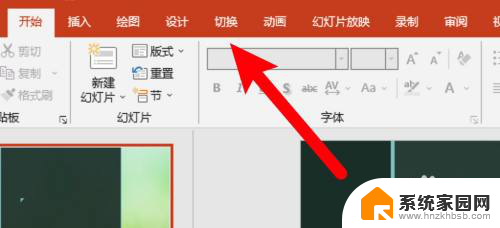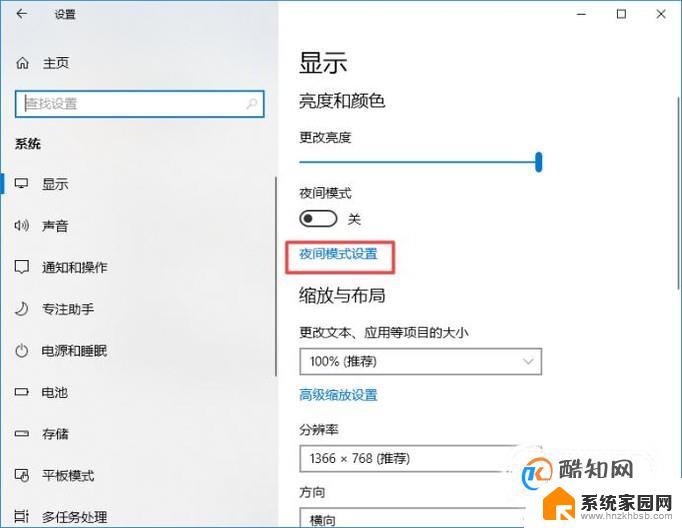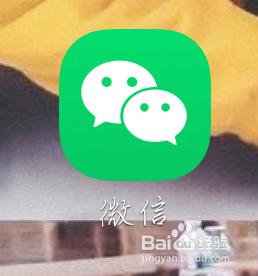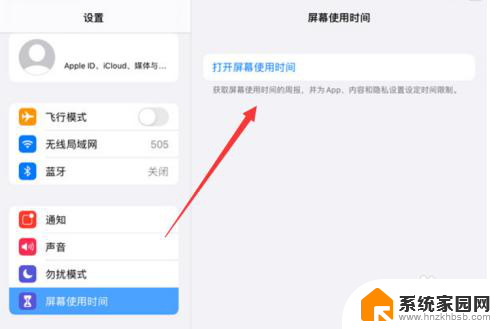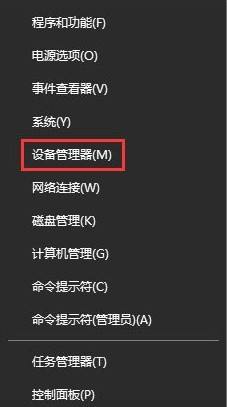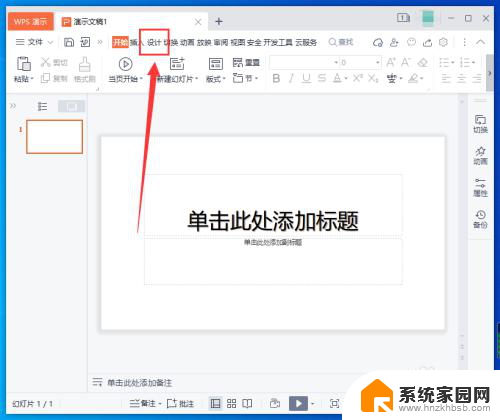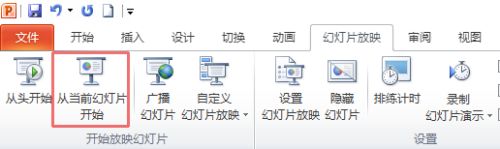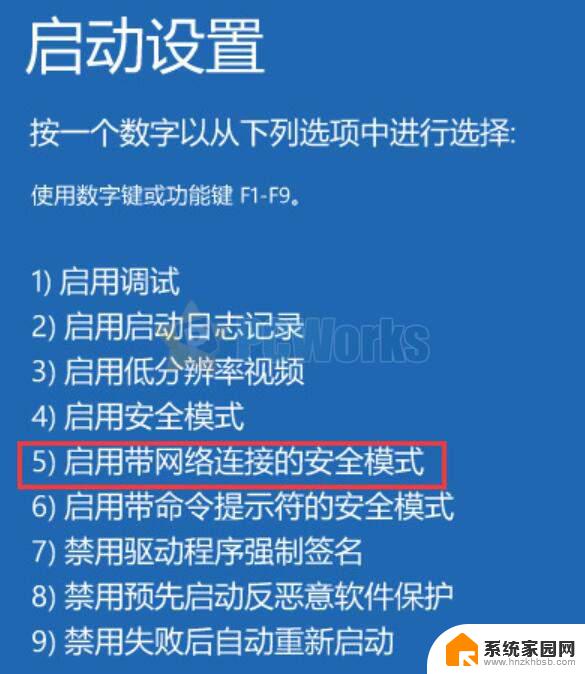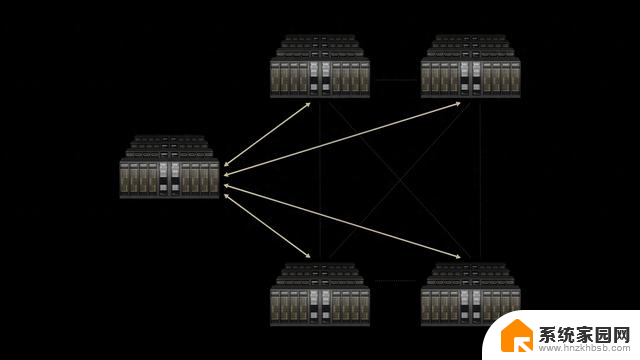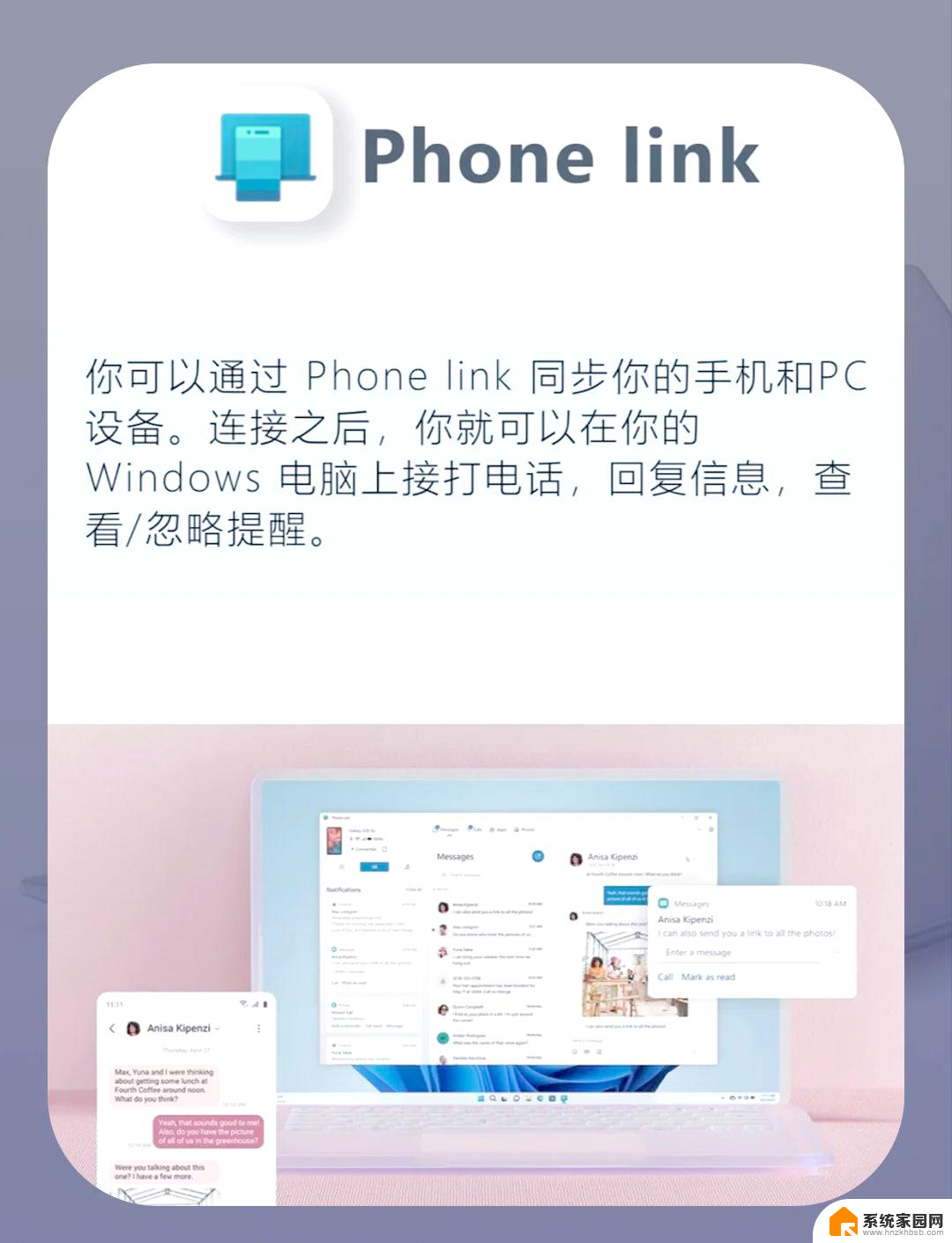ppt放映方式为演讲者放映 ppt演讲者模式设置步骤
ppt放映方式为演讲者放映,在现代社会中演讲者通过使用PPT放映方式来展示演讲内容已成为一种常见的做法,PPT演讲者模式的设置步骤对于演讲者来说至关重要,它不仅可以帮助他们更好地展示自己的观点,还可以提升演讲的效果。在这个模式下,演讲者可以在演讲过程中实时控制PPT的放映,从而更好地与听众进行互动。演讲者可以根据演讲的需要,随时切换幻灯片,并在幻灯片中标记重点内容或进行实时注释。通过这种方式,演讲者能够更加灵活地组织演讲内容,使得观众更容易理解和接受。掌握PPT演讲者模式的设置步骤对于演讲者来说是非常重要的。
具体步骤:
1.我们先打开我们需要演讲的ppt。
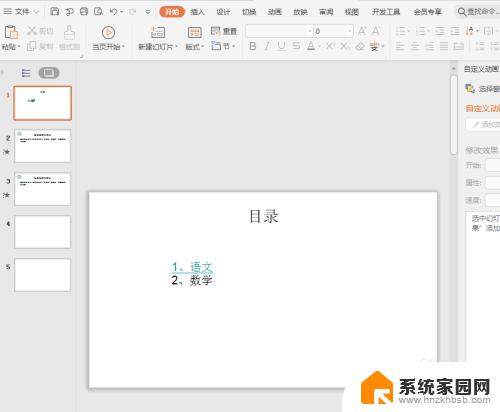
2.选择上方工具栏中的“放映”。
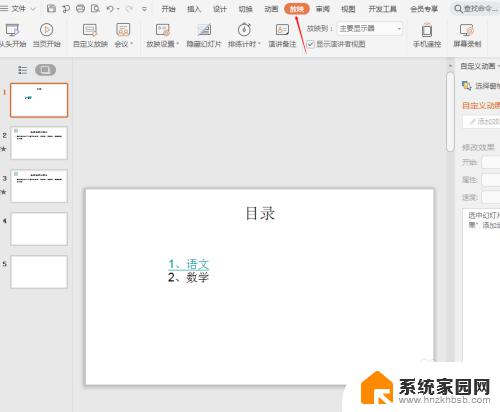
3.从上方选项中点击“放映设置”下面的小倒三角。
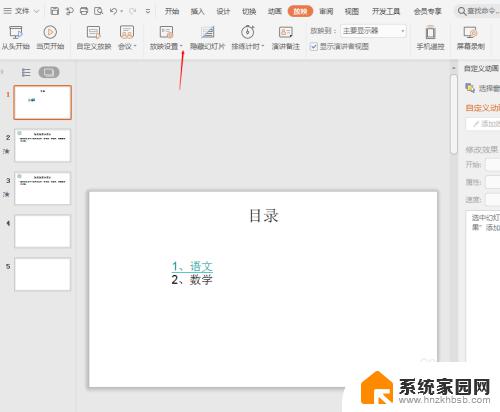
4.点击“手动放映”。
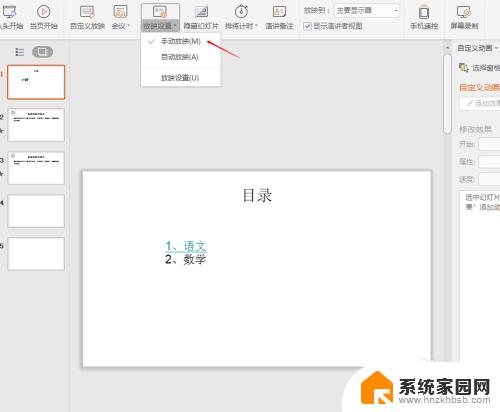
5.再点击下面的“放映设置”。
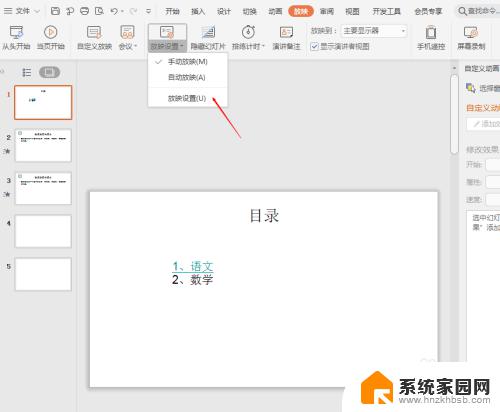
6.从弹出来的选项框中选中“演讲者放映(全屏幕)”、换片方式下的“手动”、勾选“显示演讲者视图”,最后点击“确定”。
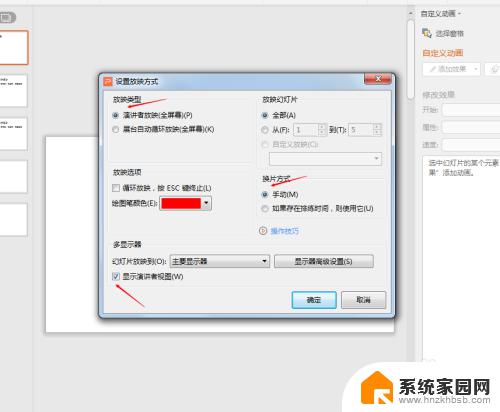
7.快捷组合键ALT+F5,我们就可以进入演讲者模式了。这个时候我们看到的跟观众看的效果不同。我们可以提前看到下一张幻灯片,而且我们可以在备注栏里输入我们演讲的台词,以防忘记。
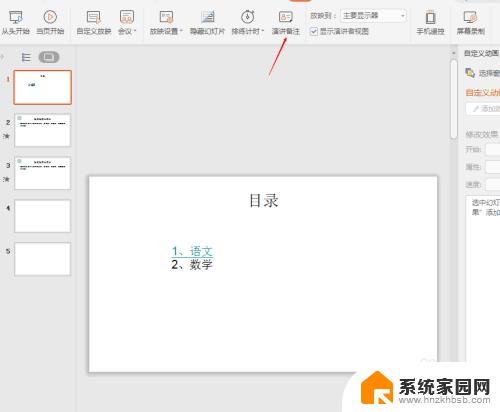
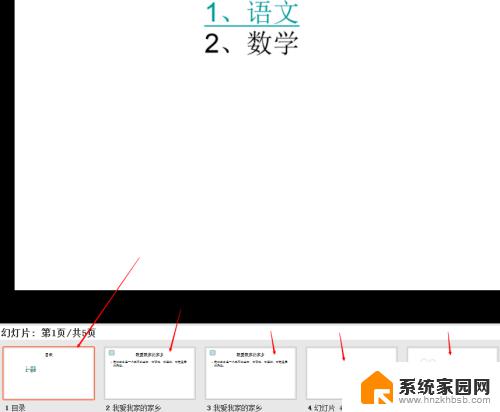
以上是PPT放映方式为演讲者放映的全部内容,如有需要,用户可根据步骤进行操作,希望对您有所帮助。